このコントロールを変更すると、このページが自動的に更新されます
Mac用Final Cut Proユーザガイド
- ようこそ
- 新機能
-
-
- 用語集
- 著作権

Mac用Final Cut Proの「放出」コントロール
3Dテキストに発光のエフェクトを適用して、テキスト自体が光を発しているように見せるには、「放出」コントロールを使用します。3Dタイトルに放出レイヤーを追加すると、「テキスト」インスペクタの「3Dテキスト」セクションにある「素材」セクションに以下のコントロールが表示されます。
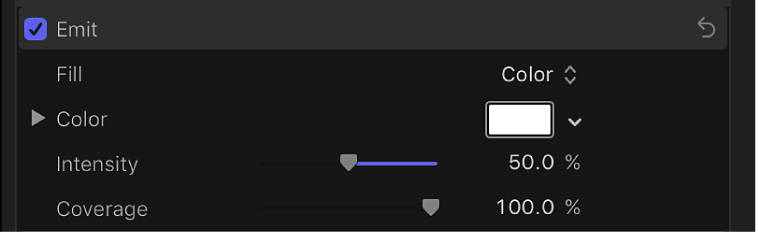
塗りつぶし: 放出される光を単色またはグラデーションから選択するポップアップメニュー。
カラー: 放出されるカラーを選択するカラーコントロール(「塗りつぶし」を「カラー」に設定すると使用可能になります)。
グラデーション: 放出されるカラーについてカスタムのグラデーションを作成するグラデーションコントロール(「塗りつぶし」を「グラデーション」に設定すると使用可能になります)。Mac用Final Cut Proのグラデーションエディタの概要を参照してください。
強度: テキストオブジェクトが発する光の強度を調整するスライダ。
適用範囲: レイヤーの不透明度に基づいて放出レイヤーが見える量を調整するスライダ。値100 %(デフォルト)では、放出レイヤーはその下にあるレイヤーの不透明度に関係なく表示されます。値0%は、素材が不透明な部分でのみ、放出レイヤーが光ることを意味します。
次のガイドをダウンロードしてください: PDF
フィードバックありがとうございます。